Руководство по переходу на Ubuntu 10.04 LTS «Lucid Lynx» - [15]
Кроме фона-картинки можно выбрать просто обычную заливку рабочего стола цветом или же градиентом. Для этого в списке обоев выберите первый пункт:
Рис. 10.16: Сплошная заливка цветом рабочего стола.
А цвет и способ заливки можно настроить с помощью элементов управления под списком обоев.
Наверно, вы уже обратили внимание, что кроме вкладки «Фон» в рассматриваемой программе есть и другие. Подробней про большинство из них я расскажу при более глубоком описании GNOME, но вы можете самостоятельно их поизучать и разобраться, для чего они нужны. Я настроил свой рабочий стол[43] как на рис. 10.17.
Теперь же пора перейти к изучению основ работы в Ubuntu. К настройкам GNOME я ещё вернусь, но только после описания основных особенностей системы.
Рис. 10.17: Мой рабочий стол.
Глава 11
Основы использования системы
Итак, вы уже познакомились с интерфейсом пользователя и с настройкой интернета, а также с организацией файловой системы. Пришло время узнать про основные приёмы работы в Ubuntu и про особенности этой системы.
Прежде всего я расскажу про программу, которую вы будете использовать чаще всего — про файловый менеджер Nautilus. Он имеет много полезных функций, о которых многие пользователи и не догадываются.
Далее я постараюсь объяснить самую важную при использовании Ubuntu тему: администрирование системы и отношение к этому действу некоего суперпользователя.
Затем, Linux в целом и Ubuntu в частности часто упрекают в необходимости постоянно использовать терминал (или консоль, на самом деле оба эти термина относятся к одному и тому же объекту). Что ж, хочу вас обрадовать, при использовании Ubuntu вам вряд ли понадобится что-то делать в терминале. Однако на самом деле использовать терминал очень удобно, поэтому большинство инструкций по Ubuntu содержат команды, которые нужно вводить в терминале, хотя те же действия можно сделать и с помощью графического интерфейса пользователя. Поэтому я не могу не рассказать про терминал и не объяснить основы работы в нём.
Кроме того, остаётся ещё две достаточно важные и обширные темы, про которые обязательно надо упомянуть. Это пользователи и группы и права доступа, а также типы фалов в Linux, их мы рассмотрим напоследок.
Ни в этом разделе, ни в последующих я не буду касаться большинства настроек системы, доступных из меню «Система». Это связано, во-первых, с интуитивной понятностью всех этих настроек, а во-вторых, что гораздо важнее, с тем, что описание всех этих опций скучно и потребует огромного количества дополнительных страниц[44]. Я надеюсь, что вы сможете сами во всём разобраться при необходимости.
Итак, пойдём по порядку и начнём с файлового менеджера.
Глава 12
Файловый менеджер Nautilus
Файловый менеджер это, пожалуй, самая главная программа в системе, поскольку она позволяет управлять данными на вашем компьютере. Открыть файловый менеджер в Ubuntu можно пройдя по любой ссылке из меню «Переход». Давайте зайдём в вашу домашнюю папку:
Рис. 12.1: Домашняя папка в меню «Переход».
Интерфейс Nautilus (это название файлового менеджера Ubuntu) весьма понятен и прост:
Рис. 12.2: Файловый менеджер Nautilus.
Я не буду рассказывать, что такое папки и файлы и для чего они нужны, предполагаю, что вы это знаете, если же нет, то вам нужно прочитать какое-нибудь руководство для новичков по использованию компьютера. Вместо этого я постараюсь описать несколько достаточно интересных и полезных функций Nautilus. В принципе, всё нижеизложенное не особенно существенно, поэтому вы можете сразу перейти к следующей главе, но я рекомендую всё же потратить время и прочитать про возможности файлового менеджера.
12.1 Боковое меню
Рис. 12.3: Меню «Переход» и боковая панель «Места» файлового менеджера.
Итак, что же умеет Nautilus, кроме перемещения по каталогам и открытия файлов? Прежде всего хочу обратить ваше внимание на боковую панель. В ней по умолчанию открыто меню «Места», внимательно присмотритесь к нему, оно вам ничего не напоминает? Правильно, большинство пунктов совпадают с меню «Переход» системы (Рис. 12.3).
И это не случайно, потому что оба меню связаны. Мало того, вы можете добавить собственные пункты в боковую панель «Места» Nautilus и соответственно в меню «Переход» системы просто перетащив нужный каталог из основной области Nautilus в меню «Места» под горизонтальную черту:
Рис. 12.4: Добавление каталога в закладки.
Если теперь вы откроете меню Переход системы, то увидите там ваш каталог:
Рис. 12.5: Меню «Переход» с новой закладкой.
Удалять пункты из этих меню можно похожим образом, просто выберите в боковой панели Места нужный пункт и нажмите клавишу Del. Вообще говоря, управлять можно не всеми пунктами меню Места, а только так называемыми закладками. И для управления ими есть специальный инструмент в главном меню Nautilus, загляните в него если хотите.
Кроме боковой панели Места в Nautilus доступно несколько других:
Рис. 12.6: Боковые панели Nautilus.
Я думаю, вы сами сможете разобраться, что к чему, я остановлюсь лишь на панели «Эмблемы»:
Рис. 12.7: Боковая панель «Эмблемы».
Эмблемы — это маленькие бирки, которые можно навешивать на файлы и папки для выделения их среди себе подобных

Применение виртуальных машин дает различным категориям пользователей — от начинающих до IT-специалистов — множество преимуществ. Это и повышенная безопасность работы, и простота развертывания новых платформ, и снижение стоимости владения. И потому не случайно сегодня виртуальные машины переживают второе рождение.В книге рассмотрены три наиболее популярных на сегодняшний день инструмента, предназначенных для создания виртуальных машин и управления ими: Virtual PC 2004 компании Microsoft, VMware Workstation от компании VMware и относительно «свежий» продукт — Parallels Workstation, созданный в компании Parallels.

В книге шаг за шагом описан процесс построения беспроводной локальной сети: от выбора необходимого оборудования до подключения компьютеров к сети. Доступным и простым языком изложены технические нюансы, касающиеся всех аспектов функционирования беспроводной сети, рассмотрены случаи повышенной сложности: дальняя связь и сети с несколькими точками доступа. Уделено достаточное внимание работе в беспроводных сетях коллективного пользования.Автор дает ценные советы по настройке компьютера и мобильных устройств для работы с беспроводной сетью практически во всех широко распространенных операционных системах, а также рассказывает, как устранить возможные проблемы.
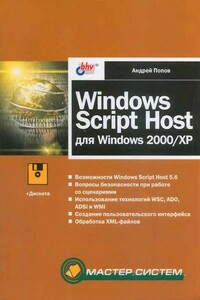
В книге описывается сервер сценариев Windows Script Host (WSH) версии 5.6, который является одним из стандартных компонентов Windows ХР, а также может быть установлен в более ранних версиях Windows. Приводятся сценарии на языках VBScript и JScript, иллюстрирующие применение стандартных объектов WSH 5.6, включая создание из сценариев дочерних процессов и запуск сценариев на удаленных компьютерах. В качестве более сложных примеров рассматриваются сценарии, работающие с базами данных, управляющие приложениями Microsoft Office, организующие графический пользовательский интерфейс, использующие технологии ADSI (Active Directory Service Interface) и WMI (Windows Management Instrumentation) для решения задач администрирования.

Книга содержит подробные сведения о таких недокументированных или малоизвестных возможностях Windows XP, как принципы работы с программами rundll32.exe и regsvr32.exe, написание скриптов сервера сценариев Windows и создание INF-файлов. В ней приведено описание оснасток, изложены принципы работы с консолью управления mmc.exe и параметрами реестра, которые изменяются с ее помощью. Кроме того, рассмотрено большое количество средств, позволяющих выполнить тонкую настройку Windows XP.Эта книга предназначена для опытных пользователей и администраторов, которым интересно узнать о нестандартных возможностях Windows.
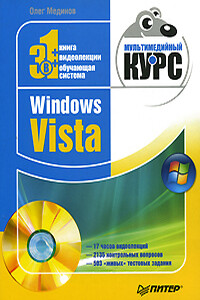
Эта книга поможет вам разобраться в премудростях операционной системы Windows Vista.Информационная насыщенность учебного материала позволяет утверждать, что мультимедийный курс будет интересен и новичкам, и опытным пользователям.
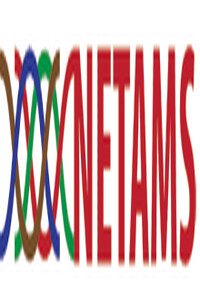
В книге рассказывается история главного героя, который сталкивается с различными проблемами и препятствиями на протяжении всего своего путешествия. По пути он встречает множество второстепенных персонажей, которые играют важные роли в истории. Благодаря опыту главного героя книга исследует такие темы, как любовь, потеря, надежда и стойкость. По мере того, как главный герой преодолевает свои трудности, он усваивает ценные уроки жизни и растет как личность.